在使用电脑时难免会遇到一些问题,有些用户可能会遇到安装win7时找不到任何设备驱动程序的情况。这让许多用户感到烦恼,那么要如何解决找不到驱动程序呢?下面我们就一起来看看
在使用电脑时难免会遇到一些问题,有些用户可能会遇到安装win7时找不到任何设备驱动程序的情况。这让许多用户感到烦恼,那么要如何解决找不到驱动程序呢?下面我们就一起来看看win7系统安装找不到驱动程序解决方法。
win7系统安装找不到驱动程序解决步骤:
方法一:重插下usb口试试
1、造成“找不到驱动器设备驱动程序”的原因,可能是usb口出现问题。这时候可以选择重新插拔usb口尝试。
方法二:换个usb口试试
1、可能是单独这个usb口出现问题,可以选择另外的usb口重试win7安装,看是否还出现设备驱动未安装提示。因为在usb3.0的接口处,就会出现这个提示!换成usb2.0接口可能就会解决!

方法三:“迂回”安装法
1、在出现安装界面时,如下图, 不要点击“现在安装”! 点“修复计算机”。

2、然后打开命令控制行,输入setup.exe 后回车, 就可以继续安装了。
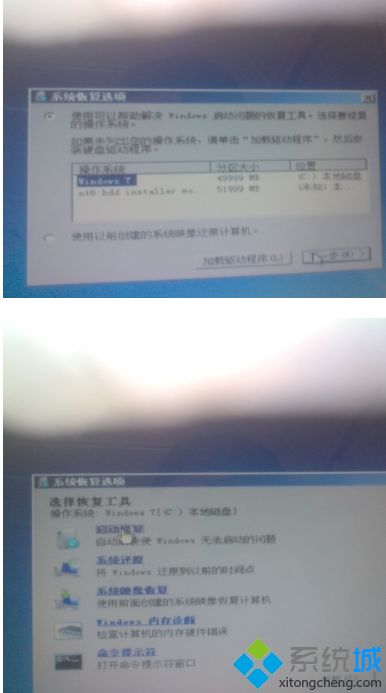
方法四:更换u盘品牌试试
1、经实际测试,确实有部分U盘型号容易导致此种问题出现,您可以尝试用其他u盘重新制作win7旗舰版系统启动盘,然后重试安装。

方法五:重新下载其他版本win7旗舰版镜像
1、以上方法试过均无效以后,您只好来个釜底抽薪的办法了。本次的实验结果,我的同事的电脑就是我在更换了win7iso镜像之后解决的!!
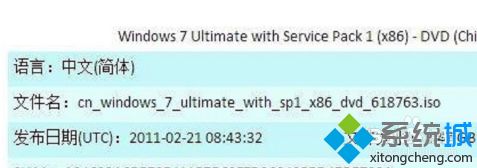
以上就是win7系统安装找不到驱动程序解决方法,有遇到这个情况的用户可以根据以上步骤来操作,希望可以不到大家。
